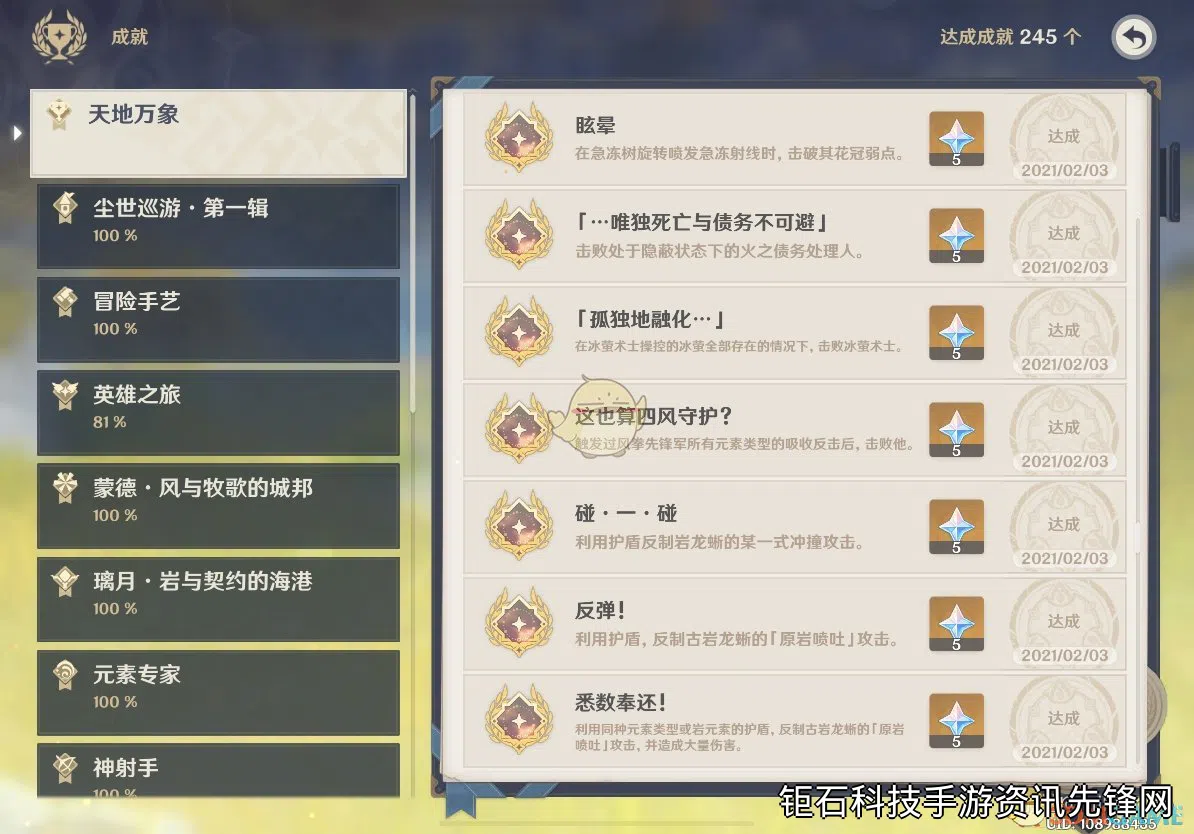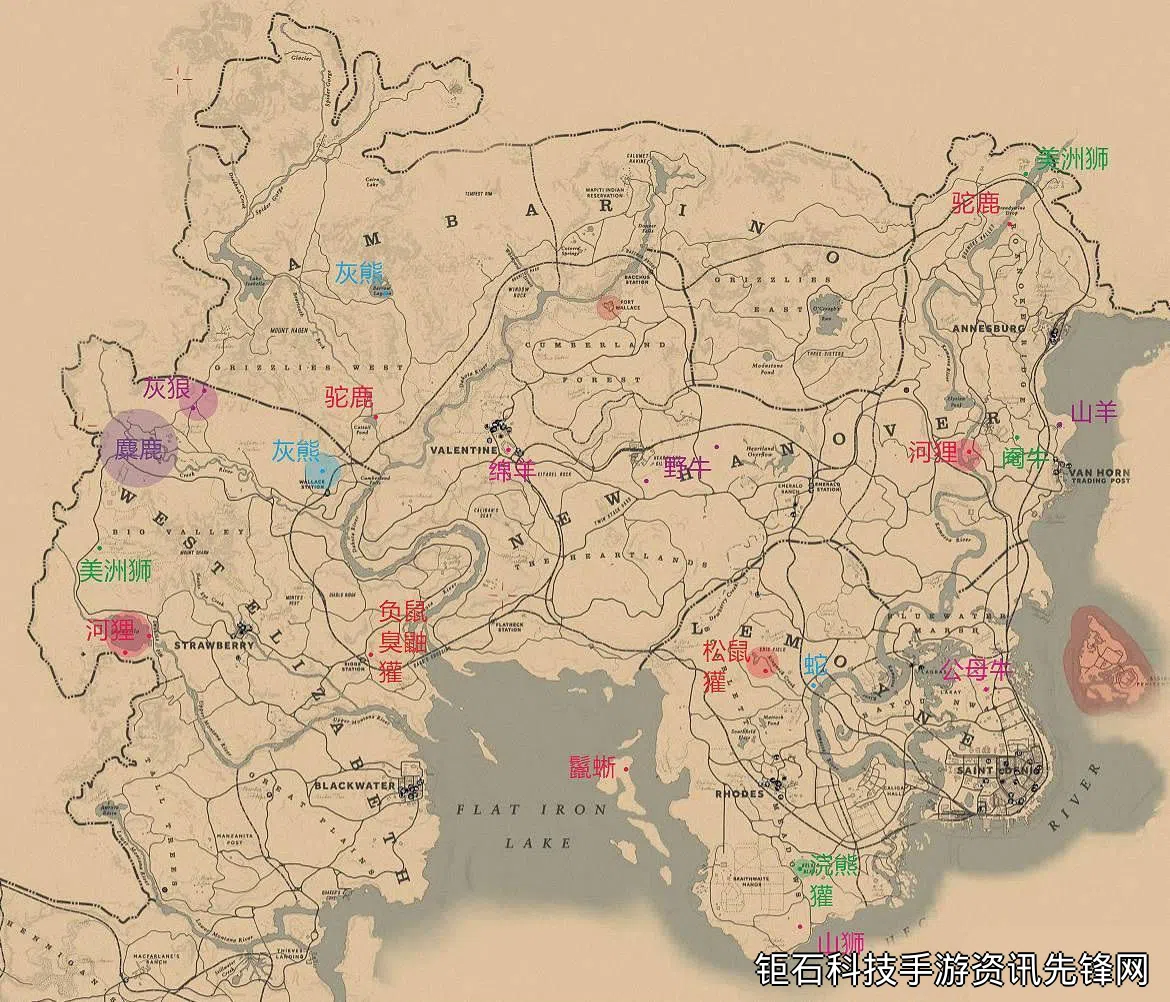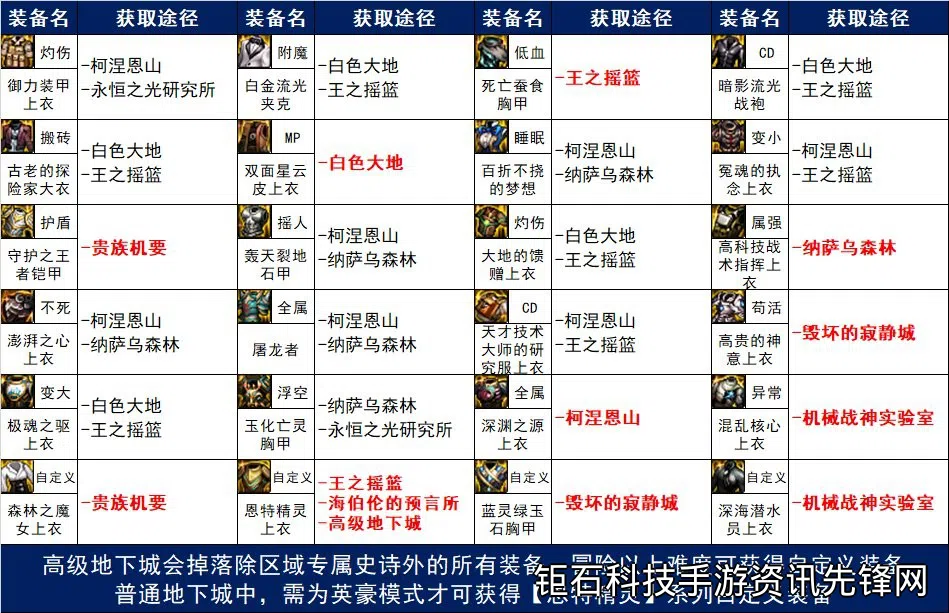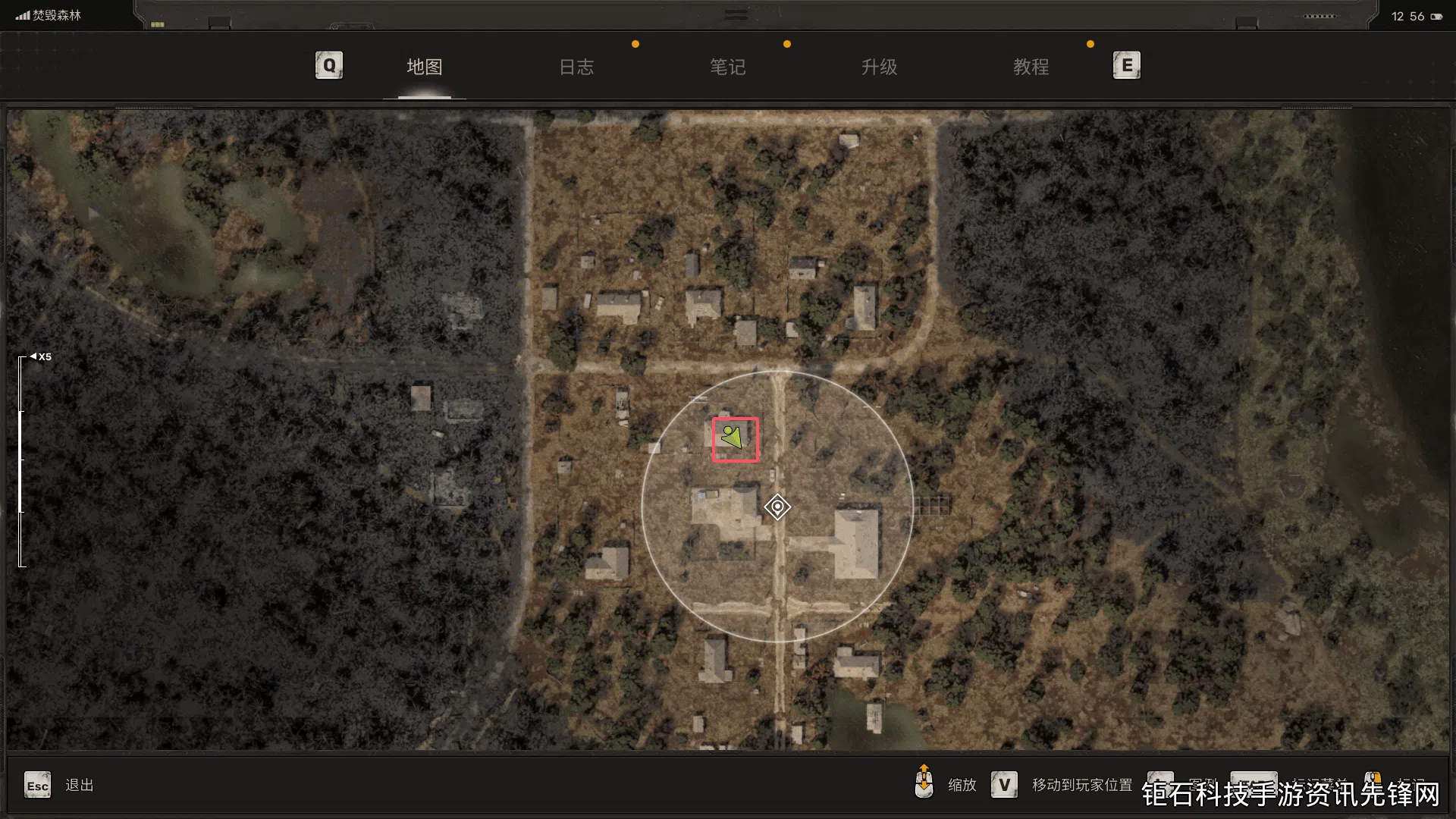删除下载记录方法是许多注重隐私的用户经常需要使用的技巧。在日常使用电脑和手机过程中,我们下载的各种文件会留下记录,这些记录可能包含敏感信息。本文将系统介绍在不同操作系统和设备上彻底清除下载历史记录的多种方法,帮助您维护数字隐私安全。
首先让我们了解为什么需要定期清理下载记录。下载历史不仅会占用存储空间,更重要的是可能泄露个人隐私。特别是在公共场所或多人共用的设备上,清除下载痕迹尤为重要。专业的数据安全研究显示,超过60%的个人信息泄露事件起源于设备使用记录的疏忽。
Windows系统删除下载记录最有效的方法是从三个层面进行操作:浏览器清理、文件资源管理器记录清除和系统级痕迹删除。对于Chrome浏览器用户,可以同时按下Ctrl+H打开历史记录页面,然后选择"清除浏览数据",勾选"下载历史"选项。Edge浏览器用户则需要进入"设置"-"隐私、搜索和服务"-"选择要清除的内容"。
Mac用户彻底删除下载记录的方法略有不同。除了在Safari浏览器中通过"历史记录"-"清除历史记录"操作外,还需要注意Finder侧边栏的"下载"项会保留文件记录。建议使用Command+Shift+G快捷键前往~/Downloads文件夹,直接删除文件并清空废纸篓。对于专业人士,还可以通过终端命令"defaults delete com.apple.dock recent-downloads"清除Dock栏的下载记录。
安卓手机清除下载历史记录最全面的方式是分三步走:首先在文件管理应用中删除下载文件,然后在浏览器设置中清理下载记录,最后在"下载管理器"应用中清除记录。以Chrome浏览器为例,进入"下载内容"页面后,点击右上角三个点选择"清除下载记录"。值得注意的是,某些应用(如微信)会有独立的下载记录存储,需要单独清理。
iPhone和iPad用户经常询问如何永久删除iOS下载记录。在Safari浏览器中,需要进入"设置"-"Safari"-"清除历史记录与网站数据"。对于通过App Store下载的应用记录,可以在App Store点击个人头像,进入"已购项目"进行隐藏。更彻底的方法是使用iTunes或Finder进行完整备份还原,这能清除所有类型的下载记录。
专业级的下载记录删除方法还包括使用第三方清理工具。CCleaner、BleachBit等专业软件可以深入扫描系统注册表和临时文件,找出各种隐藏的下载痕迹。对于企业用户来说,还可以配置组策略自动清理员工电脑的下载历史记录,这属于IT资产管理的最佳实践。
针对特定浏览器的下载记录删除方法也有差异。Firefox用户需要进入"选项"-"隐私与安全"-"清除历史记录",选择"下载"选项。Opera浏览器则在"设置"-"高级"-"隐私和安全"-"清除浏览数据"中提供下载记录清理功能。记住清除浏览器下载记录的同时,也应当清除缓存和cookies以获得最佳效果。
高级用户可能还需要关注网络层面的下载记录。路由器通常会保存设备下载日志,企业网络可能有流量监控系统。要完全不留痕迹,建议使用VPN连接,并在下载完成后清除路由器的系统日志。部分品牌的NAS设备也会保存下载历史,需要在管理界面中手动清除。
预防下载记录累积的方法同样重要。可以设置浏览器在关闭时自动清除下载历史,或使用隐私浏览模式下载敏感文件。对于Windows10/11用户,可以在"存储感知"设置中配置自动清理下载文件夹。Mac用户则可以利用Automator创建定期清理下载记录的自动化工作流。
最后需要提醒的是,某些专业软件的下载记录需要特别处理。例如Adobe Creative Cloud会保留素材下载记录,Steam等游戏平台会保存游戏下载历史。这些记录通常需要在各自软件的设置界面中单独清除,无法通过常规系统清理方法删除。
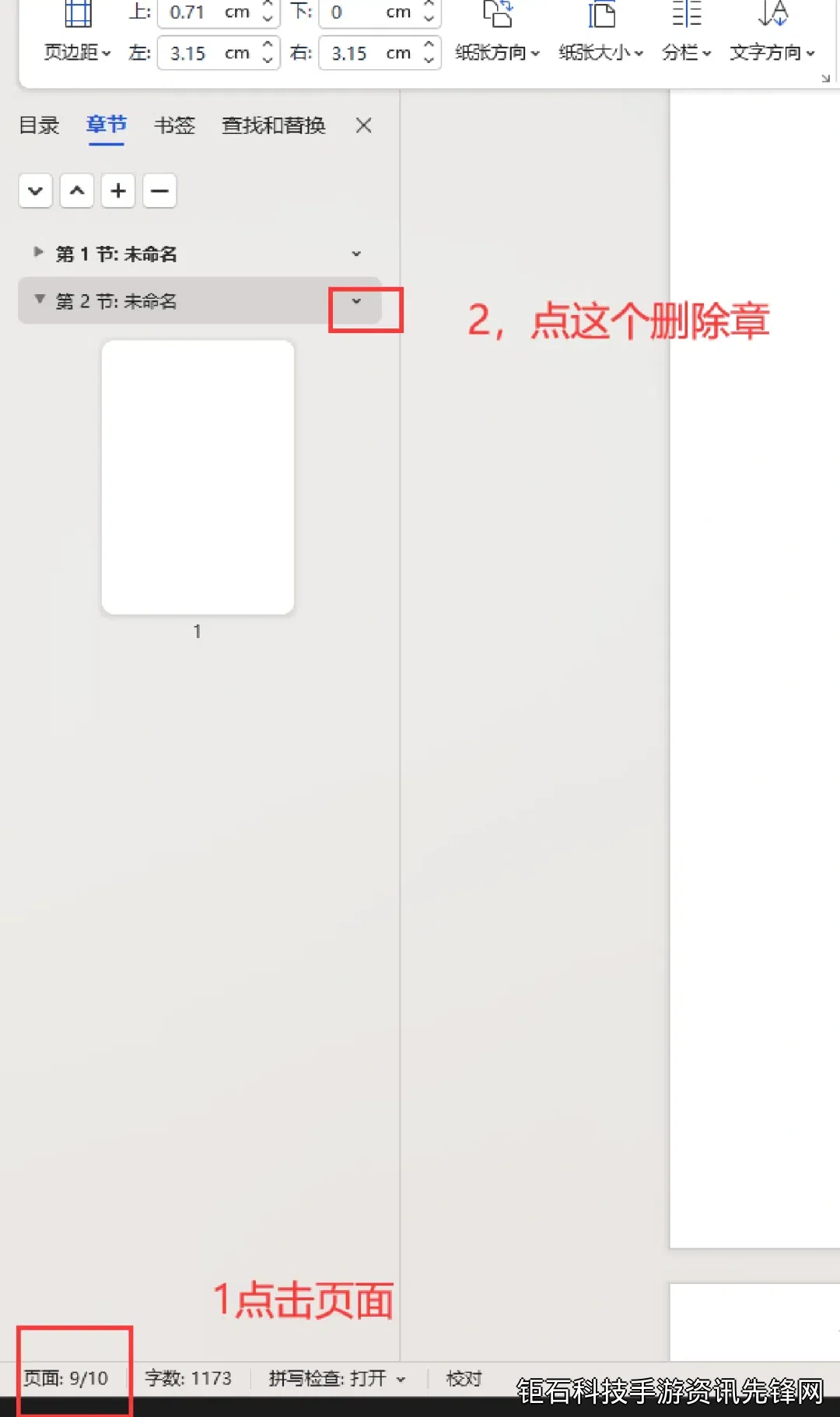
数据恢复专家警告说,简单的删除操作可能无法彻底清除下载记录。要确保下载文件记录无法被恢复,应该使用安全删除工具对存储设备进行多次覆写。对于SSD固态硬盘,还需要使用专门的ATA安全擦除命令才能真正清除所有痕迹。